Converti CATPRODUCT in DWG
Converti gli assemblaggi CATPRODUCT in DWG esportando tramite STEP/IGES e importando in AutoCAD o Inventor.
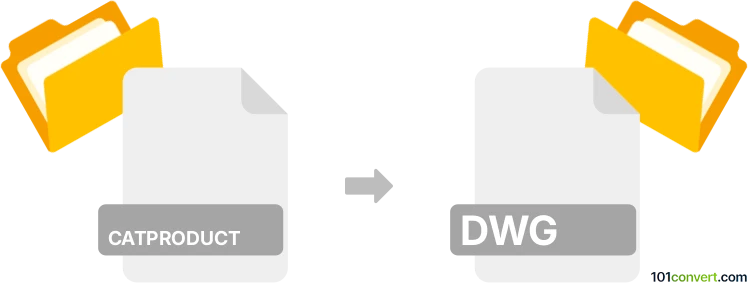
Come convertire catproduct in dwg file
- Altro
- Ancora nessuna valutazione.
101convert.com assistant bot
5 gg
Comprendere i formati file CATPRODUCT e DWG
CATPRODUCT è un formato file proprietario utilizzato dal software CATIA di Dassault Systèmes. Memorizza dati di assemblaggio, facendo riferimento a più file CATPART per rappresentare assemblaggi 3D complessi nei flussi di lavoro di engineering e manufacturing.
DWG è un formato file di disegno ampiamente usato, sviluppato da Autodesk per AutoCAD. Archivia dati di progettazione 2D e 3D ed è uno standard nei settori dell'architettura, ingegneria e costruzioni.
Perché convertire CATPRODUCT in DWG?
La conversione di CATPRODUCT in DWG permette agli utenti di condividere dati di assemblaggio 3D con professionisti che usano AutoCAD o altri software CAD compatibili con DWG. Questo migliora la collaborazione e semplifica i flussi di lavoro tra diversi team di progettazione.
Come convertire CATPRODUCT in DWG
La conversione diretta da CATPRODUCT a DWG non è supportata nativamente, poiché i file CATPRODUCT sono riferimenti di assemblaggio e non contengono geometria di per sé. Il flusso di lavoro tipico prevede l'esportazione dell'assemblaggio come formato 3D neutro (come STEP o IGES) e poi l'importazione in un programma CAD che supporta l'esportazione in DWG.
Software consigliato per la conversione
- CATIA: Apri il file CATPRODUCT in CATIA. Usa File → Save As o File → Export per esportare l'assemblaggio come file STEP (*.stp) o IGES (*.igs).
- Autodesk AutoCAD: Importa il file STEP o IGES in AutoCAD. Poi usa File → Save As e seleziona il formato DWG.
- Autodesk Inventor: Importa il file STEP/IGES, poi usa File → Export → CAD Format e scegli DWG.
- Convertitori online: Alcuni servizi online come Zamzar o AnyConv possono supportare la conversione da STEP/IGES a DWG, ma verifica sempre compatibilità e sicurezza dei dati.
Consigli per una conversione riuscita
- Assicurati che tutti i file CATPART riferiti siano disponibili durante l'apertura del CATPRODUCT in CATIA.
- Controlla la geometria esportata nel file intermedi STEP/IGES prima di importarlo in AutoCAD.
- Verifica la precisione del file DWG finale, poiché alcune caratteristiche di assemblaggio potrebbero non essere tradotte perfettamente.
Sommario
Sebbene non esista una conversione diretta da CATPRODUCT a DWG, utilizzare CATIA per esportare in un formato neutro e poi importare in AutoCAD o Inventor è il flusso di lavoro più affidabile. Questo garantisce che i dati dell'assemblaggio siano trasferiti con precisione per l'uso in ambienti compatibili con DWG.
Nota: questo record di conversione da catproduct a dwg è incompleto, deve essere verificato e potrebbe contenere inesattezze. Vota qui sotto se hai trovato utili o meno queste informazioni.